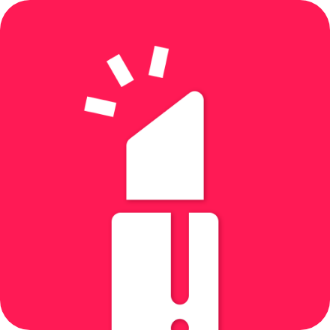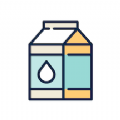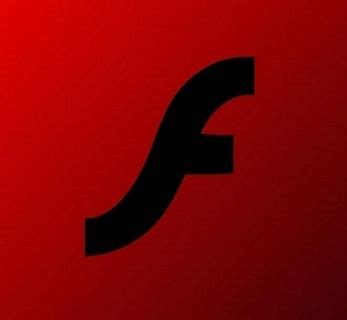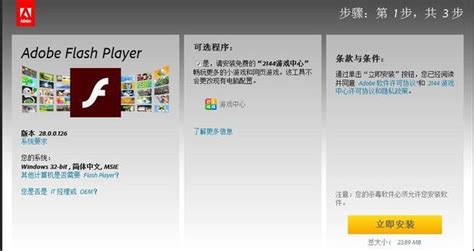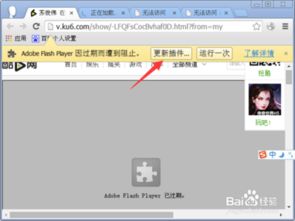拯救过期Adobe Flash Player:有效解除阻止的终极方案
Adobe Flash Player因过期而遭到阻止的解决办法
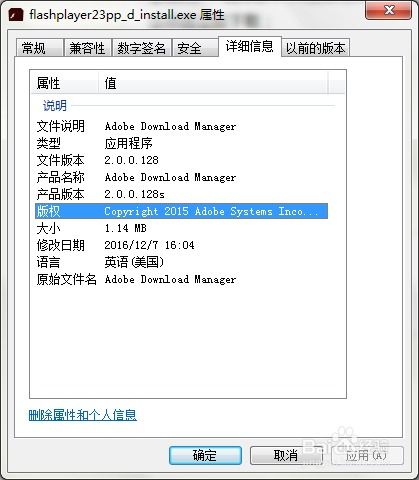
随着网络技术的飞速发展,Adobe Flash Player曾经作为网页中播放多媒体内容的重要插件,已经被HTML5、WebGL和WebAssembly等更高效、更安全的开放标准所取代。然而,在一些旧版网站或特定应用场景中,Adobe Flash Player仍然发挥着作用。因此,当Adobe Flash Player因过期而遭到阻止时,用户仍然需要了解如何解决这个问题,以确保他们的浏览器能够正常播放Flash内容。

方法一:更新Adobe Flash Player插件
步骤一:停用旧版Flash插件
1. 打开Chrome浏览器插件列表:

在Chrome浏览器的地址栏中输入`chrome://plugins/`,然后按下回车键。

2. 找到Adobe Flash Player项:
在插件列表中,找到Adobe Flash Player项,并将其“启用”状态改为“停用”。
步骤二:下载并安装最新版本的Flash Player
1. 访问Adobe Flash Player官网:
打开浏览器,访问Adobe Flash Player的官方下载页面,网址为:[https://get.adobe.com/flashplayer/?loc=cn](https://get.adobe.com/flashplayer/?loc=cn)。
2. 下载最新版本的Flash Player:
在下载页面上,选择系统平台(如Windows),然后选择适合您浏览器的Flash Player版本(例如,FP23 for Opera and Chromium - PPAPI)。注意,在下载过程中,请务必取消“可选程序”的勾选项,以避免安装捆绑软件。
3. 安装Flash Player:
下载完成后,双击安装程序进行安装。在安装过程中,如果提示需要关闭浏览器,请按照提示关闭Chrome浏览器,然后继续安装。安装完成后,重启浏览器。
步骤三:验证Flash Player是否更新成功
重新打开浏览器后,访问一个包含Flash内容的网站,以验证Flash Player是否更新成功。如果Flash内容能够正常播放,则说明更新成功。
方法二:通过控制面板更新Flash Player
步骤一:打开控制面板
1. 点击开始菜单:
在桌面的左下角点击开始菜单。
2. 选择控制面板:
在开始菜单中,选择“控制面板”选项。
步骤二:更新Flash Player
1. 选择Flash Player:
在控制面板中,找到并选择“Flash Player”选项。
2. 切换至更新选项卡:
在弹出的设置管理器窗口中,从“存储”选项卡切换至“更新”选项卡。
3. 允许Adobe安装更新:
勾选“允许Adobe安装更新”选项。
4. 立即检查更新:
点击“立即检查”按钮,系统会自动检查并更新Flash Player至最新版本。
5. 重启浏览器:
更新完成后,重启浏览器以确保更改生效。
方法三:使用电脑管理软件下载Flash Player
步骤一:打开电脑管理软件
1. 打开电脑管家:
在桌面上找到并打开“电脑管家”软件。
步骤二:搜索并安装Flash Player
1. 选择软件管理:
在电脑管家界面中,选择“软件管理”选项。
2. 搜索Flash Player:
在软件管理页面的右上角,输入“Flash Player”并点击回车进行搜索。
3. 选择并安装Flash Player:
在搜索结果中,对照浏览器选择相应的Flash Player组件,并点击“安装”按钮进行安装。
方法四:通过修改浏览器设置允许过期插件
注意事项
虽然这种方法可以解决Flash Player因过期而被阻止的问题,但加载过期插件存在安全风险,因此不建议使用此方法。如果您确实需要使用过期插件,请务必了解并接受可能带来的风险。
步骤
1. 找到浏览器exe程序:
在浏览器的安装目录下,找到浏览器的exe程序文件。
2. 修改程序目标:
右键点击exe程序文件,选择“属性”选项。在“属性”窗口中,找到“目标”一栏,并在其后加上指令“allow-outdated-plugins”(注意“”前需加一个空格)。
3. 应用更改:
点击“确定”按钮,应用更改。然后重新打开浏览器,浏览器将允许加载过期插件。
总结与建议
虽然Adobe Flash Player在过去曾是网页多媒体播放的重要工具,但随着技术的进步,它已经被更高效、更安全的替代方案所取代。因此,对于大多数用户来说,最好的解决办法是过渡到使用这些新的开放标准。如果确实需要使用Flash Player,建议定期更新至最新版本,以确保其安全性和稳定性。同时,也应注意避免安装不必要的捆绑软件,以保持系统的清洁和安全。
此外,随着Adobe在2020年12月31日之后停止更新和分发Flash Player,以及所有主要浏览器供应商均阻止Flash Player运行,Flash内容的播放将变得越来越困难。因此,建议用户尽早考虑替代方案,以适应未来网络技术的发展。
最后,如果您在更新或使用Flash Player过程中遇到任何问题,可以访问Adobe Flash Player的官方论坛或相关技术支持页面寻求帮助。
- 上一篇: 如何编写一个有效的SQL删除语句?
- 下一篇: 高清囧妈电影完整版在线观看
-
 告别过时!解决Adobe Flash Player被阻止的终极指南资讯攻略10-27
告别过时!解决Adobe Flash Player被阻止的终极指南资讯攻略10-27 -
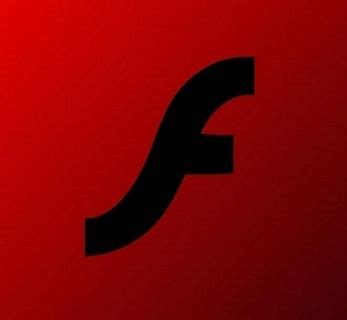 解决Adobe Flash Player过期被阻止的实用方法资讯攻略11-12
解决Adobe Flash Player过期被阻止的实用方法资讯攻略11-12 -
 解决Adobe Flash Player过期被阻止的难题资讯攻略10-29
解决Adobe Flash Player过期被阻止的难题资讯攻略10-29 -
 解决Adobe Flash Player因过期被阻止的问题资讯攻略11-29
解决Adobe Flash Player因过期被阻止的问题资讯攻略11-29 -
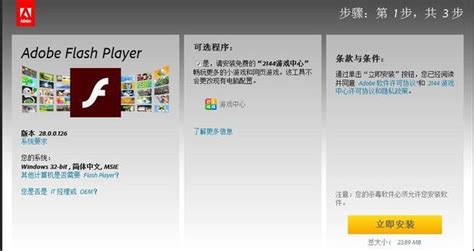 Adobe Flash Player因过期遭阻止?教你几招轻松解决!资讯攻略11-02
Adobe Flash Player因过期遭阻止?教你几招轻松解决!资讯攻略11-02 -
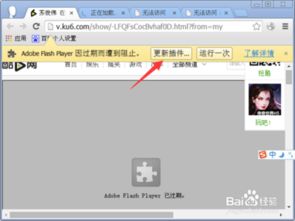 Flash Player过期被阻止怎么办?资讯攻略11-29
Flash Player过期被阻止怎么办?资讯攻略11-29